本記事では、ダイナミック記憶域であるシンプル ボリュームについて紹介していきます。
シンプル ボリュームは物理ディスクの一部で、Windows NT 4.0 以前のシステムでのプライマリ パーティションに相当するダイナミック記憶域です。それは独立したユニットとして機能します。ダイナミック ディスクが1つだけある場合は、シンプル ボリュームしか作成できません。
詳細情報
Windowsでシンプル ボリュームを作成するには2つの状況があります。ベーシック ディスク上にシンプル ボリュームを作成すると、プライマリ パーティションまたは論理パーティションが得られます。このタイプのボリュームの拡張は比較的複雑です。
しかし、ダイナミック ディスク上にシンプル ボリュームを作成した場合、このボリュームは比較的柔軟です。ボリュームを同じディスク上の未割り当て領域に拡張すると、シンプル ボリュームのサイズを大きくすることができます。この目標を達成するには、NTFSファイル システムでフォーマットを行う必要があります。拡張後、同じディスク上のシンプル ボリュームは以前と同じシンプル ボリュームになります。また、「ミラー」の作成も可能です。
シンプル ボリュームは、同じコンピュータ内の他のダイナミック ディスクに拡張することもできます。1つ以上のディスクに拡張すると、ボリュームはスパン ボリュームになります。拡張後、(ボリューム全体を削除する場合を除く)スパン ボリュームの一部分を削除することはできません。
シンプル ボリュームを作成する方法
ここでは、Windows 10を例に説明します。
ステップ1:「Windows + R」キーを押して「ファイル名を指定して実行」ボックスを呼び出します。次に、「diskmgmt.msc」と入力して「Enter」キーを押し、「ディスクの管理」を開きます。
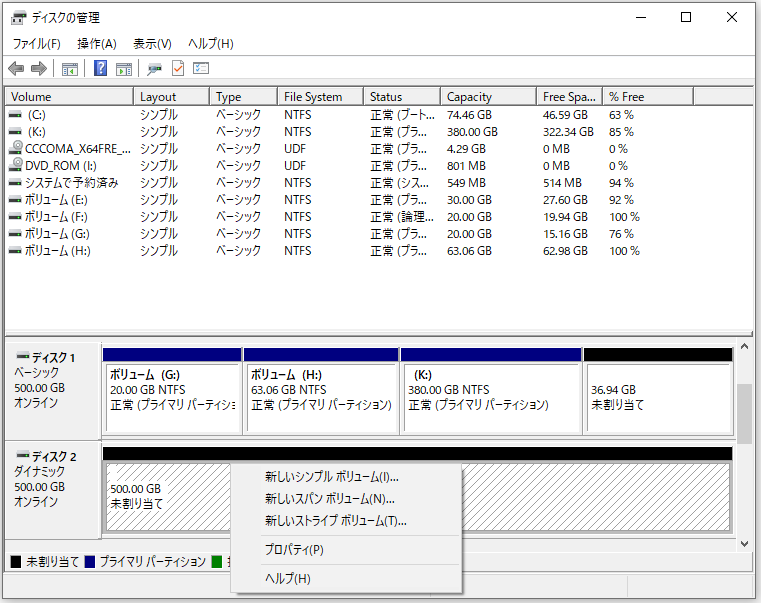
ステップ2:未割り当て領域を右クリックし、「新しいシンプル ボリューム」ボタンを選択します。すると、「新しいシンプル ボリューム ウィザード」が表示されます。画面の指示に従って、ボリューム サイズの指定、ドライブ文字の割り当て、ファイル システムの選択、ユニット サイズの割り当て、ボリューム ラベルの名付けを行ってください。
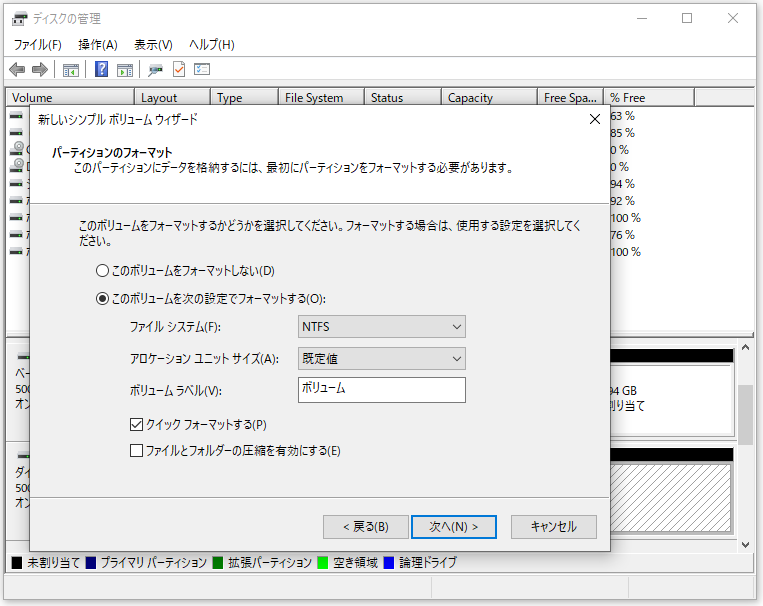
ステップ3:「完了」をクリックすると、新しいシンプルボリュームが作成されます。
この記事-「ボリュームの作成方法」はあなたのご参考になるかもしれません。
シンプル ボリュームの拡張
1.「ディスクの管理」を開きます。次に、拡張したいシンプル ボリュームを右クリックし、「ボリュームの拡張」をクリックします。
2.「ボリュームの拡張ウィザード」の指示に従います。
おすすめ記事:ボリュームの移動/サイズ変更の方法